Der Garmin Edge 130 Plus Fahrradcomputer bietet eine Vielzahl an Funktionen: Navigation, Trainingserfolge nachverfolgen, Messen der aktuellen Leistung und vieles mehr in einem leichten, kompakten Gehäuse. Wie sich der GPS Computer schlägt erfährst du in diesem Test.
Garmin Edge 130Plus
Von außen ist der Garmin Edge 130 Plus sehr kompakt gehalten und auf die nötigsten Funktionen beschränkt. Auf der linken Seite befindet sich der Power-Button, unten ein Knopf, um eine neue Runde zu starten und nebenan der Start-Stop Button. Rechts oben ein Auswahlknopf, um nach oben zu schalten oder durch längeres Drücken ins Hauptmenü zu gelangen und darunter ein Auswahlknopf, um nach unten zu schalten. Auf Rückseite befindet sich die abgedichtete Micro USB Ladebuchse.
Das Display ist 1,8 Zoll groß, löst mit 303 x 230 Pixel auf und lässt sich unter jeder Bedingung gut ablesen. Zudem schaltet sich bei Betätigung eines Knopfes die Displaybeleuchtung ein, um die Daten auch bei Dunkelheit zu erkennen.
Das Kunststoffgehäuse wirkt solide verarbeitet und die IPX7-Zertifizierung klassifiziert Staub- und Wasserdichtigkeit. Perfekt für Ausfahrten im Regen! Die USB Ladebuchse ist zudem mit einem Gummistopfen versehen.
Hardfacts
- Abmessung: 41 x 63 x 16mm
- Gewicht: 33g leicht
- IPX7 Wasserdicht (30 min. bei 1 Meter Wassertiefe)
- GPS, GLONASS, GALILEO (max. 2 gleichzeitig aktiv)
- Barometrischer Höhenmesser und Beschleunigungsmesser
Funktionen
Die Bedienung des Computers erfolgt ausschließlich über die Seitentasten. Nach kurzer Eingewöhnungsphase kann man schnell alle nötigen Funktionen erreichen.
Verbindungen
Der Garmin Edge 130 Plus lässt sich per Bluetooth und ANT mit verschiedenen Sensoren wie z.B. Pulsmesser, Geschwindigkeitssensor, Trittfrequenzsensor und vielen weiteren verbinden, um weitere Daten zu erfassen und in die Trainigsstatistik mit aufzunehmen.
Desweiteren lässt sich der Computer mit dem Smartphone koppeln. Es werden beispielsweise Benachrichtigungen direkt auf dem Display angezeigt ohne, dass man während der Fahrt das Handy in die Hand nehmen muss. Durch die Kopplung kann man die gefahrene Strecke in der Garmin Connect App speichern und sich im Nachhinein zum Vergleichen, Freuen oder zum Trainingserfolg nachvollziehen abspeichern. Auch wird einem die Außentemperatur und Windgeschwindigkeit und Windrichtung für die nächsten Stunden angezeigt.
Navigation
Eine durchaus interessante Funktion dürfte die Navigation des Garmin Edge 130 Plus sein. Leider gibt es keine Offline-Karte im Gerät, sondern die Strecke muss in der Garmin Connect App konfiguriert werden. Der Ablauf ist wie folgt:
- Verbinde dein Garmin Edge 130 Plus per Bluetooth mit deinem Smartphone.
- Öffne die Garmin Connect App auf deinem Smartphone und wähle in der unteren Leiste auf der rechten Seite den Punkt Mehr.
- Drücke auf den Punkt Training und dann Strecken.
- Nun kannst du eine neue Strecke mit dem (+) Plus-Symbol erstellen.
- Wähle deine Fortbewegungsart aus und lass dir deine Strecke automatisch erstellen oder benutzerdefiniert. Wir fahren mit Benutzerdefiniert fort.
- Wähle mit dem Pin-Symbol unten in der Mitte deinen Startpunkt aus. Wenn du die Taste gedrückt hast, kannst du den Startpin auf deinen gewünschten Startpunkt verschieben und bestätigst diesen mit dem blauen Button Weiter.
- Nun klickst du erneut auf das Pin-Symbol in der Mitte unten und kannst einen weiteren Streckenpunkt oder dein Ankunftsziel durch verschieben des Punktes bestimmen. Diesen bestätigst du erneut durch den blauen Button Weiter. Du kannst bis zu 100 Streckenpunkte insgesamt hinzufügen.
- Wenn du mit deiner Wunschroute zufrieden bist klickst du oben Rechts auf Speichern. Hier kannst du deine Route für dich abspeichern oder öffentlich machen.
- Nun gelangst du auf eine Streckenübersicht. Oben rechts klickst du auf die drei Punkte und drückst auf An Gerät senden und wählst deinen Computer aus.
- Nun synchronisiert sich dein Garmin Edge 130 Plus mit deinem Smartphone. Das Übertragen der Strecke kann je nach Komplexität einige Minuten dauern. Sobald die Meldung Download abgeschlossen kommt oder der Synchronisierungskreis auf dem Edge 130 Plus verschwindet, ist die Strecke auf dem Gerät gespeichert.
- Nun drückst du einige Sekunden den rechten oberen Button auf deinem Garmin, bis du in das Hauptmenü gelangst.
- Gehe zum Punkt Navigation, dann zu Strecken und wähle deine Strecke aus. Diese lädt nun einige Sekunden bis du auf Los! klicken kannst.
- Wähle dein Fortbewegungsmittel aus und du kannst losfahren.
Wie du sehen kannst, ist leider keine komplette Karte sichtbar, sondern lediglich deine Fahrtstrecke. Durch längeres drücken auf den oberen rechten Button kannst du die Karte vergrößern oder verkleinern. Bleibst du in dieser Ansicht, blendet sich sobald ein Richtungswechsel bevorsteht, ein Pfeil mit Meteranzeige ein. Die Navigation funktioniert soweit einwandfrei, sofern du dich auf deiner gespeicherten Strecke bewegst. Schade, dass sich keine Navigationsfunktion intern im Gerät befindet, sondern immer der Umweg über die App gewählt werden muss. Ansonsten eine tolle Funktion, wodurch du dein Smartphone normalerweise in der Hosentasche lassen kannst.
Datenseiten
Das Layout der Datenseiten kannst du auf deine Wünsche anpassen. Durch längeres drücken auf den oberen rechten Button kannst du die Datenseite bearbeiten. So kannst von einem bis zu acht Feldern einstellen. Jedes Feld kannst beliebig konfigurieren und mit den gewünschten Daten füllen.
Unterwegs mit dem Edge 130 Plus
Das Einrichten des Garmin Edge 130 Plus ist schnell und unkompliziert. Der Computer lässt sich mit zwei mitgelieferten Lenkerhalterungen und Gummibändern am Lenker befestigen. Sowohl am Rennrad, als auch am Endurobike hält der Garmin zuverlässig. Während der Fahrt lässt sich das kontrastreiche Display gut ablesen und bei Bedarf die Beleuchtung bei Dunkelheit einschalten. Die Bedienung ist selbst während der Fahrt problemlos möglich. Bei Rundfahrten lässt sich durch betätigen des unteren rechten Button eine neue Runde beginnen. So kann man die Unterschiede zu jeder Runde nachvollziehen. Mit durchschalten der Displays gelangt man unter anderem zum Höhenprofil und der Navigation oder gefahrenen Strecke. Eine tolle Funktion für Mountainbiker dürfte das Erkennen eines Sprungs sein; hebt man mit dem Fahrrad ab, erkennt der Garmin Edge 130 Plus, durch verschiedene Sensoren im Inneren, den Sprung und zeigt die Sprungdauer an. Cool!
Die GPS-Verbindung ist recht zuverlässig. Jedoch springt die Geschwindigkeitsanzeige bei dichtem Blätterdach, einige Km/h hin und her. Das ist an sich kein Problem, da die Durchschnittsgeschwindigkeit trotzdem korrekt ist. Bei längeren Ausfahrten kommen wir ohne Sensoren und einer maximalen Displaybeleuchtungsdauer von 10 Sek. auf eine Akkulaufzeit von rund 11 Stunden.
In der Garmin Connect App kann man seine gefahrene Strecke mit verschiedenen Daten speichern und für Vergleichszwecke speichern. Auch ist es möglich, mehrere Fahrräder in der App zu speichern und die Strecke dem gewählten Fahrrad zuzuordnen.
Sonstiges
Bei uns kommt es manchmal dazu, dass sich der Computer beim ausschalten, während der Synchronisierung aufhängt. Durch betätigen des Synchronisierungsbuttons in der Garmin Connect App, konnte die Synchronisierung dann erfolgreich durchgeführt werden und das Gerät schaltete sich ab.
Fazit
The Good
- Klein und leicht
- Bietet umfangreiche Funktionen
- Display jederzeit gut lesbar
- 11 Stunden Akkulaufzeit
- Einfache Bedienung
The Bad
- Navigation nur über das Smartphone konfigurierbar
Garmin bietet mit dem Edge 130 Plus einen leichten, kompakten Fahrradcomputer mit umfangreichen Funktionen. Die Verarbeitung ist sauber und die Akkulaufzeit mit knapp 11 Stunden für die meisten Ausfahrten ausreichend.